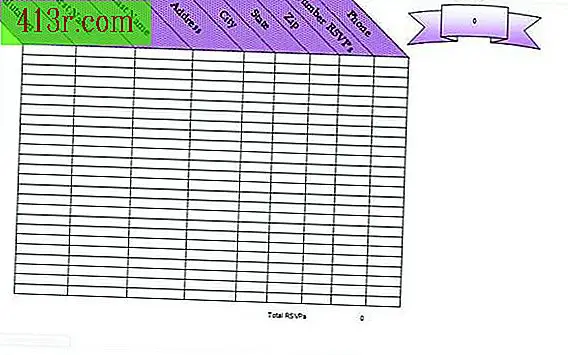Jak povolit režim prezentace v systému Windows XP

Režim prezentace: reflex
Krok 1
Zapojte konektor LCD do notebooku a zapněte projektor. Některé notebooky nebo projektory vyžadují adaptér. Zapněte počítač a počkejte, až rozpozná projektor LCD. Může se zobrazit "Počítač 1" pro potvrzení konfigurace zařízení.
Krok 2
Zkontrolujte, zda je na obrazovce zobrazena vaše pracovní plocha a zda je obrazovka počítače prázdná. Najděte funkční klávesu v horní části klávesnice, která je označena symbolem "LCD", "CRT" nebo ikonou LCD, obvykle klávesou F8 nebo F10. Stiskněte klávesu současně s klávesou "Fn".
Krok 3
Zkontrolujte, zda je LCD displej prázdný a zda se na obrazovce počítače zobrazí obrazovka počítače. Stiskněte současně funkční tlačítko a klávesu "Fn". Obrazovka projektoru a projektor vašeho notebooku by měly zobrazovat pracovní plochu. Spusťte prezentaci
Pokročilé: dva monitory pro prezentace
Krok 1
Připojte projektor LCD k notebooku a zapněte jej. Zapněte počítač a počkejte, až projektor rozpozná. Může se zobrazit "Počítač 1" pro potvrzení konfigurace zařízení.
Krok 2
Klikněte na nabídku "Start" v systému Windows, zvolte "Ovládací panely" a vyberte možnost "Vzhled a motivy". Zvolte "Monitor" pro zobrazení dvou monitorů, LCD displeje a obrazovky vašeho notebooku.
Krok 3
Klikněte na záložku "Nastavení" a klikněte na tlačítko "Identifikovat" a na obrazovkách se zobrazí "1" a "2". Ověřte, zda je monitor na vašem notebooku označen jako "1", což ho označuje jako hlavní monitor. Chcete-li změnit hlavní monitor, vyberte monitor v dialogovém okně Nastavení a klepněte na rozhlasové pole "Použít toto zařízení jako hlavní monitor".
Krok 4
Spusťte prezentaci a ověřte, zda se na displeji LCD zobrazuje aktuální snímek, a monitor na vašem notebooku představuje kontrolní informace, jako je čas, číslo snímku a náhled dalšího snímku. Pokud váš prezentační software nemá tuto kontrolní funkci, změňte monitory na "Reflect".